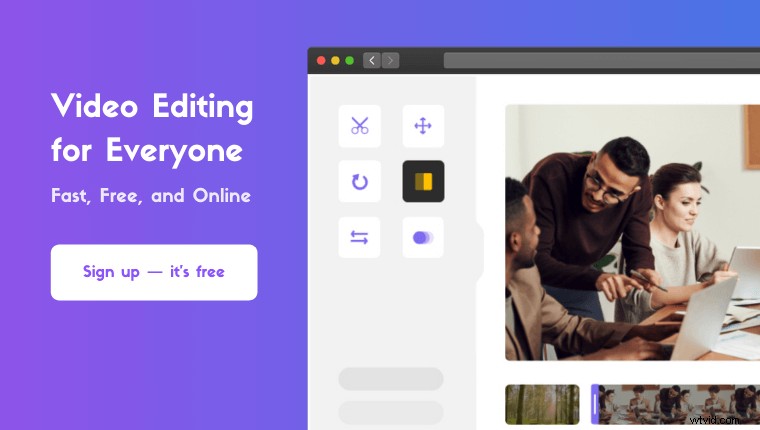Vous cherchez à fusionner des vidéos dans VLC sur votre ordinateur Windows ou Mac ?
Dans cet article, nous vous montrons comment combiner ou fusionner deux ou plusieurs vidéos en une seule à l'aide du lecteur multimédia VLC avec des instructions et des images claires étape par étape.
De plus, en prime, nous vous montrons un moyen encore plus simple de fusionner des vidéos sur votre ordinateur Windows ou Mac.
Comment fusionner plusieurs clips vidéo dans VLC
VLC est probablement installé sur votre ordinateur Windows ou Mac. Si vous ne le faites pas, vous pouvez télécharger VLC pour Windows ou VLC pour Mac OS X.
Une fois que vous avez installé VLC sur votre ordinateur, suivez ces étapes pour combiner ou fusionner des vidéos en l'utilisant :
- Tout d'abord, ouvrez VLC. Cliquez ensuite sur Médias menu et sélectionnez Ouvrir plusieurs fichiers… dans le menu déroulant.
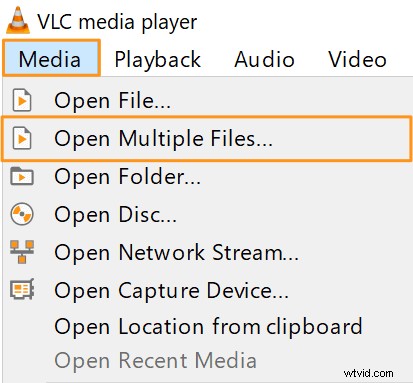
- Dans la fenêtre contextuelle Ouvrir le média, sous le Fichier cliquez sur l'onglet +Ajouter bouton pour importer les vidéos que vous souhaitez fusionner.
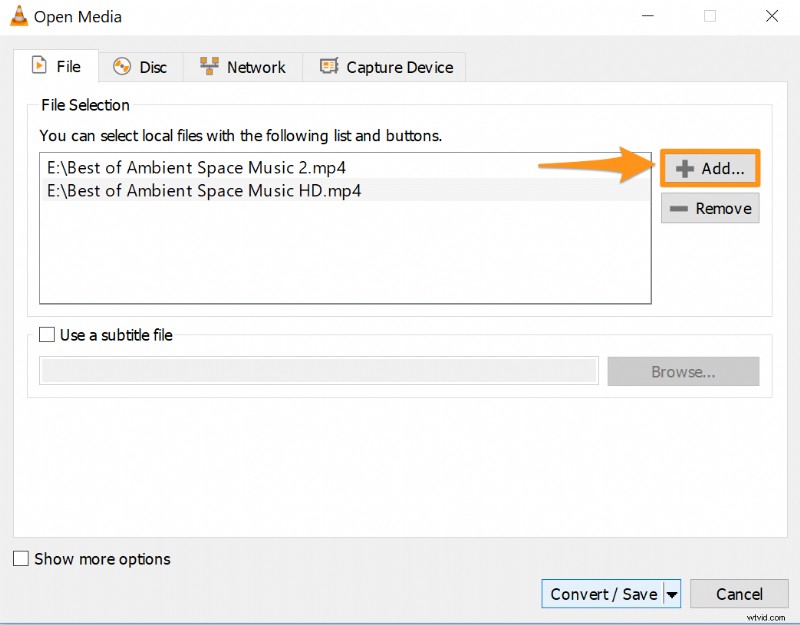
- Une fois que vous avez importé les vidéos que vous souhaitez combiner, cliquez sur Convertir / Enregistrer bouton déroulant dans le coin inférieur droit de la fenêtre contextuelle et sélectionnez Convertir dans le menu déroulant.
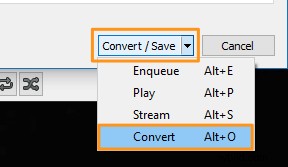
- Dans la fenêtre Convertir qui apparaît ensuite, cliquez sur Parcourir dans le coin inférieur droit de la fenêtre contextuelle et sélectionnez un emplacement sur votre ordinateur pour enregistrer la vidéo fusionnée.
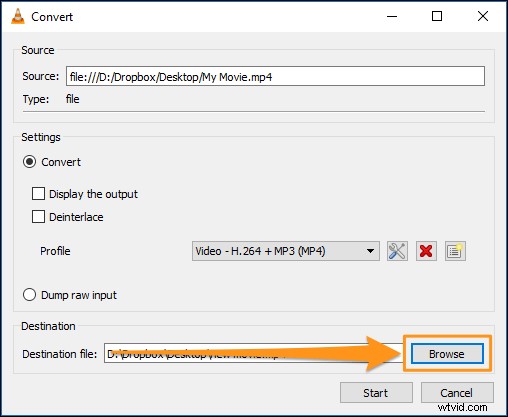
- Enfin, cliquez sur Démarrer juste en dessous du bouton Parcourir pour enregistrer la vidéo.
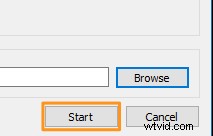
Un moyen simple de fusionner ou de combiner des vidéos sur Windows ou Mac
Si vous êtes sur Windows ou Mac, vous pouvez utiliser la fusion vidéo d'Animaker pour fusionner facilement plusieurs vidéos ensemble gratuitement ! Il suffit de 3 étapes simples pour fusionner toutes vos vidéos à l'aide de notre outil de fusion vidéo super simple.
Pour ceux qui ne connaissent pas Animaker, il s'agit d'une application de création de vidéos tout-en-un conçue pour aider les non-concepteurs à créer des vidéos de qualité professionnelle dans le confort de leur navigateur.
Notre logiciel de fusion vidéo fonctionne sur Chrome, Firefox, Safari, Internet Explorer, etc., et si vous utilisez l'un de ces navigateurs, vous pouvez facilement fusionner ou combiner vos vidéos sur votre ordinateur Windows ou Mac.
Si vous cherchez à fusionner facilement vos vidéos pour Instagram, YouTube ou Facebook, la fusion vidéo d'Animaker est le meilleur outil pour le travail. En outre, vous pouvez fusionner des vidéos aux formats MP4, MPG, WebM, MOV et autres.
Fusionnez vos vidéos en 3 étapes simples à l'aide d'Animaker
Inscrivez-vous/connectez-vous et choisissez les dimensions
Connectez-vous à votre compte ou créez-en un gratuitement. Choisissez ensuite les dimensions dans lesquelles vous voulez que votre fichier vidéo de sortie soit. Voulez-vous qu'il soit dans des dimensions horizontales, verticales ou carrées ? Vous pouvez choisir l'une des dimensions prédéfinies dans Créer une vidéo section de votre tableau de bord.
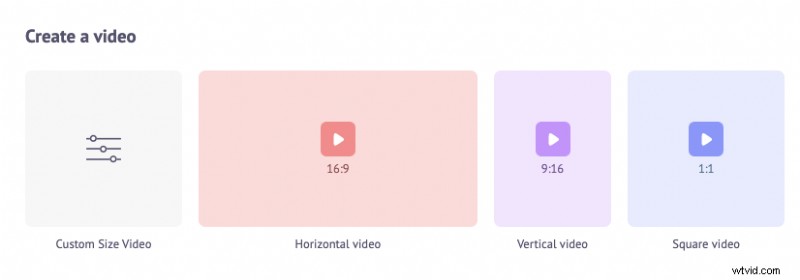
Ou vous pouvez saisir des dimensions personnalisées pour votre vidéo en sélectionnant Vidéo de taille personnalisée option de la même section ci-dessus. Entrez la largeur et la hauteur en pixels et appuyez sur Créer une vidéo .
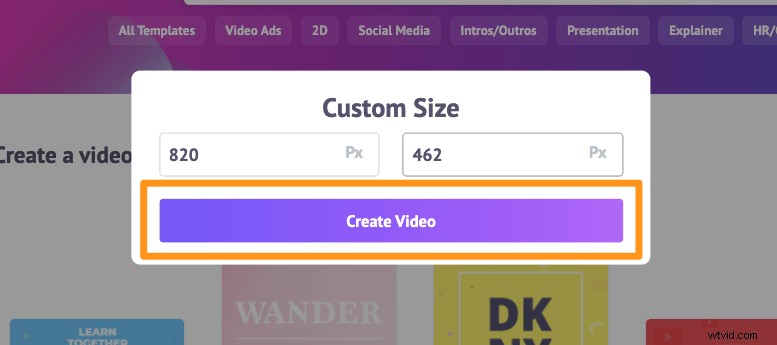
Téléchargez vos vidéos et fusionnez-les
Vous pouvez télécharger des vidéos d'une taille maximale de 20 Go. Pour mettre en ligne vos vidéos, rendez-vous sur Télécharger dans la barre de menu principale et cliquez sur Télécharger bouton en bas de la fenêtre de l'onglet.
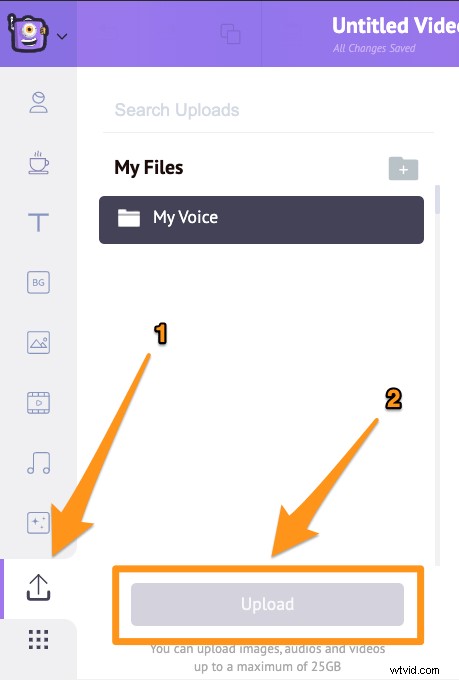
Alternativement, vous pouvez simplement faire glisser et déposer vos vidéos dans la zone indiquée ci-dessous.
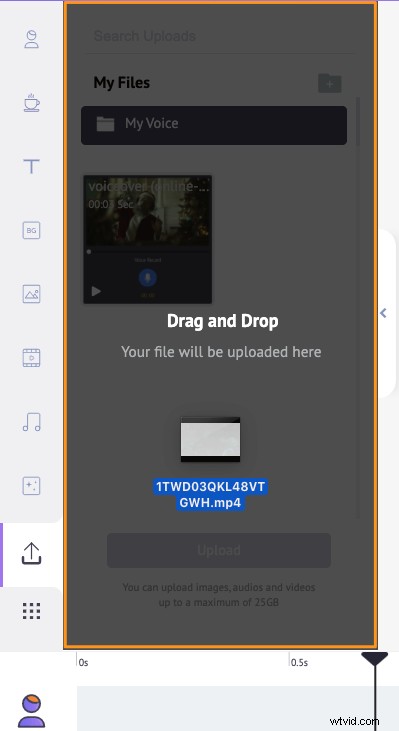
Dans la section des scènes, vous pouvez voir qu'une scène a déjà été ajoutée au projet.
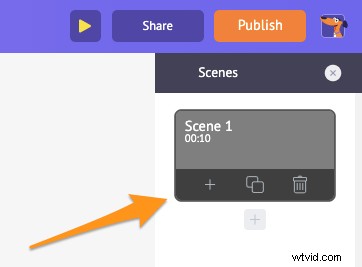
Vous pouvez maintenant définir votre première vidéo sur cette scène existante. Cliquez simplement sur une vidéo dans les Téléchargements section pour le placer sur une scène.
Ajoutez maintenant une nouvelle scène pour chaque vidéo. Pour ajouter une nouvelle scène, cliquez sur le bouton plus en bas de la scène.
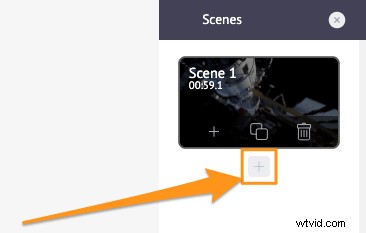
Cliquez maintenant sur une autre vidéo téléchargée que vous souhaitez ajouter à cette nouvelle scène. Répétez le même processus pour les autres vidéos que vous souhaitez ajouter et fusionner.
En option, vous pouvez affiner les séquences vidéo que vous venez d'ajouter. Vous pouvez couper, redimensionner, recadrer, faire pivoter, retourner, désactiver et régler la luminosité et le contraste de vos fichiers vidéo.
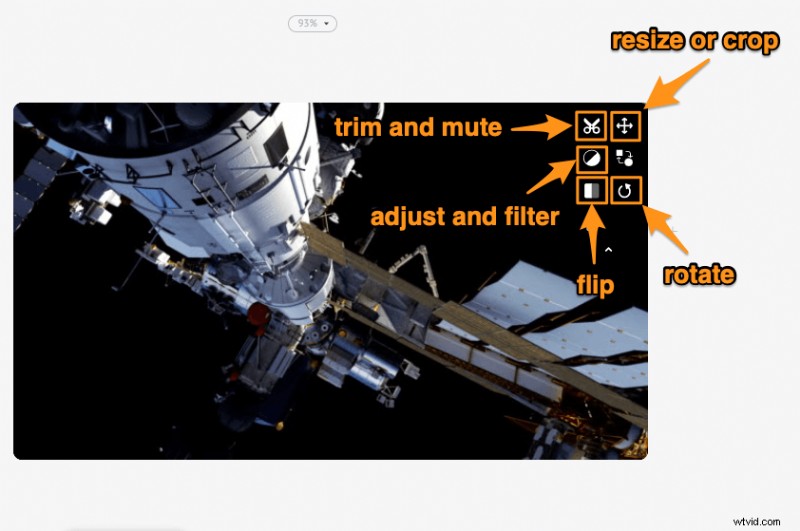
Vous pouvez également ajouter de la musique, des transitions, des images, des emojis, des formes, des autocollants, des GIF, etc.
Prévisualiser et télécharger la vidéo
Une fois que vous avez terminé d'ajouter tous vos fichiers vidéo et de les affiner, vous pouvez prévisualiser la vidéo en cliquant sur l'icône de lecture à côté du bouton Publier. Vous pouvez télécharger la vidéo sur votre ordinateur local en cliquant sur Publier puis sélectionnez Télécharger la vidéo dans le menu déroulant résultant. Ou vous pouvez le partager directement sur une plate-forme de médias sociaux à partir de l'application.
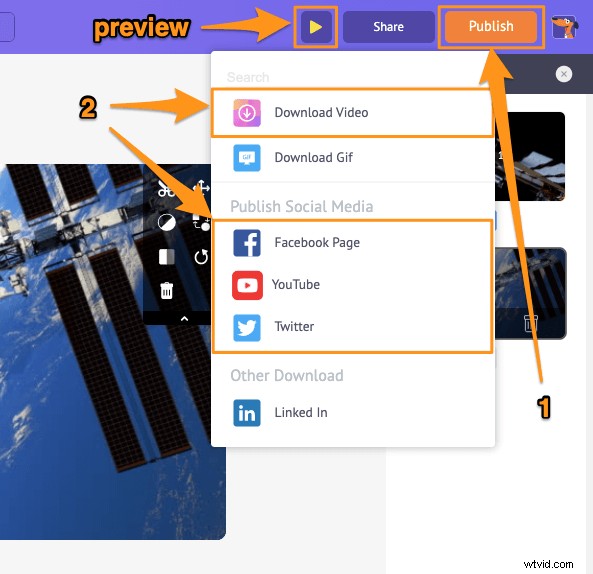
Grâce à l'éditeur vidéo en ligne d'Animaker, vous pouvez :
- Découper des vidéos
- Faire pivoter les vidéos
- Retourner les vidéos
- Supprimer le son des vidéos
- Régler la luminosité, le contraste, etc. de la vidéo
- Ajouter des filtres aux vidéos
Et la liste continue… n'hésitez pas à consulter ces outils de montage vidéo et découvrez ce qui fait d'Animaker l'éditeur vidéo incontournable pour les spécialistes du marketing et les créateurs de contenu.
Vous avez des questions sur la fusion ou la combinaison de vos vidéos dans VLC ou sur votre ordinateur Windows ? Des astuces ou des outils intéressants pour fusionner des vidéos sur Windows ou Mac que nous semblons avoir omis ? Veuillez nous en informer dans la section des commentaires ci-dessous.